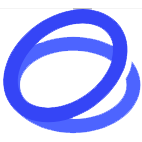Blenny AI使用指南
功能简介:Blenny AI是一款功能强大的AI工具,它能够截取网页的任何部分,并立即帮助用户进行总结、翻译、应用自定义代理等操作。这款工具结合了先进的AI技术,旨在为用户提供更高效、便捷的网页内容处理体验。无论是研究人员、学生、专业人士还是普通用户,都可以通过Blenny AI轻松地从网页中提取有价值的信息。
官网直达
发布时间:2024-11-22 16:23:46
网站详情 ( 由智搜AI导航站提供技术支持 )
Blenny AI使用指南简介:
Blenny AI使用指南
一、安装与激活
- 操作步骤:
- 访问Blenny AI的官方网站(https://www.blenny.ai/),下载并安装适用于您浏览器的Blenny AI插件。
- 安装完成后,在浏览器地址栏旁边找到Blenny AI的图标,并点击它以激活插件。
- 您也可以通过快捷键(Command或Ctrl+B,Windows上为Ctrl+B)快速激活Blenny AI。
二、截取网页内容
- 操作步骤:
- 激活Blenny AI后,将鼠标移动到您想要截取的网页部分,并点击鼠标左键进行截图。
- 您也可以拖动鼠标来选择一个更大的截图区域。
- 截图完成后,Blenny AI将自动分析并展示截图中的内容。
三、使用快速操作
- 操作步骤:
- 在截图展示区域下方,Blenny AI将提供一系列快速操作选项,如即时总结、翻译、访问网络等。
- 点击您需要的操作选项,例如“即时总结”,Blenny AI将自动为您生成截图中内容的摘要。
- 如果您需要翻译截图中的内容,可以点击“翻译”选项,并选择目标语言进行翻译。
四、应用自定义代理
- 操作步骤:
- Blenny AI允许用户根据自己的需求创建和应用自定义代理。
- 点击Blenny AI界面上的“自定义代理”选项,进入自定义代理设置页面。
- 在设置页面中,您可以定义触发器和响应,以执行根据您的需求量身定制的任务。
- 例如,您可以设置一个触发器来在截图中包含特定关键词时自动执行某个操作(如翻译或总结)。
- 设置完成后,保存自定义代理,并在需要时应用它来处理网页内容。
五、访问Prompt Gallery
- 操作步骤:
- Blenny AI的Prompt Gallery提供了丰富的预设提示和模板,方便用户快速上手并高效地使用Blenny AI。
- 访问Prompt Gallery页面,浏览并选择合适的提示和模板。
- 您可以将这些提示和模板应用到您的截图和自定义代理中,以提高工作效率。
六、注意事项
- 在使用Blenny AI时,请确保您的网络连接稳定,以便能够顺利加载和处理网页内容。
- 为了保护隐私和确保数据安全,请在使用Blenny AI时遵守相关法律法规和平台规定。
- 如果您在使用过程中遇到任何问题或疑问,建议及时查阅Blenny AI的官方文档、教程或联系其客服支持团队获取帮助。
- 目前Blenny AI提供有限试用访问权限,达到试用限制后,您可能需要添加自己的API密钥以继续使用Blenny AI。
通过以上步骤,您可以轻松地使用Blenny AI来截取网页内容、进行总结、翻译以及应用自定义代理等操作。这款工具将大大提高您处理网页内容的效率和便捷性。